Posts Tagged: Bluetooth
iPhone OS 4.1 で Sony MW600 の曲送りができるようにはなったが。
以前から iPhone の iOS 4 より Bluetooth ヘッドフォンやヘッドセットで iPod の曲送りや戻りができるようになると言われていて、私が現在使っている Sony MW600 も出来るようになりました♪
ただ、残念なのは曲名表示が相変わらず全くしないこと。せめて英語だけでも表示できるようになるのかな?と、期待したものの、残念無念。今後のアップデートで対応してくれるといいですね。
それと、以前使っていた Sony HBH-DS205 のほうが接続はどうも安定している気がします。というよりは、MW600 はマルチペアリング対応なんですが、何度設定しても切替がスムーズに行かないことが多いです。
Radio から Mac or iPhone はいいのですが、Mac <> iPhone の切替がどうもいまいち。。iPhone 単体で使うなら、マルチペアリング対応でないほうがいいかも?しれません。
Snow Leopard (Mac OS X 10.6)でBluetoothが使えなくなったときの回復方法。
先日、Snow Leopard(Mac OS X 10.6)を使用中、Bluetooth接続(ドライバ?)が突如暴走しまして、やむなく再起動したらお亡くなりになりました(汗)
ドライバ関係?だから、OSからの再インストール?と、思って調べていたら、こちらの解決方法でばっちり戻りました。感謝感謝。
Mac OS X Leopard Bluetooth(ブルートゥース)が使えなくなった場合の対処法SHN JAPAN | SHN JAPAN
紹介されているところはLeopardですが、Snow Leopardでも同様でした。
何かあったときにPRAMリセット。いや〜、かなり久しぶりにやったような気がします。OS 9の時はしょっちゅうでしたけどね(笑)
マウスとヘッドフォンをBluetoothで使っているので、死活問題になっちゃうので、大事に至らず良かったです。気のせいか不安定だったBluetoothヘッドフォンも安定度が増したような気がします。
PRAMリセットの方法
- コンピュータを終了します。
- キーボードで「Command」、「Option」、「P」、「R」の各キーの場所を確認します。手順 4 でこの 4 つのキーをすべて同時に押す必要があります。
- コンピュータの電源を入れます。
- 「Command + Option + P + R」キーを同時に押し続けます。このキーコンビネーションは、グレイの画面が表示される前に押してください。
- コンピュータが再起動し、2 度目の起動音が聞こえるまで、キーを押したままにします。
- キーを放します。
【追記】
1.の時、コンピュータを完全に終了します。再起動だとダメのようです。
Mover Lite ; iPhone / iPod touch / iPadもOK。Wi-Fi or Buletooth経由で画像と連絡先が交換できるアプリ。
以前もiPhoneの時にご紹介したのですが、Wi-Fi環境下、またはBluetooth経由でiPhone / iPod touch / iPad間で画像と連絡先を交換できるApp「Mover」
Wi-Fi、またはBluetooth接続で、iPhoneやiPod touch、iPad間で画像と連絡先の交換が出来ます。
ライト版はiPad用に画面は最適化されていませんが、等倍すれば使用上問題ないかなと思います。対応してくれると嬉しいですね。有料版のほうはiPadに対応済みのようです。
赤外線通信のないApple製品にはなかなか便利だと思います。
動画を撮り直したので、どういうことか見て頂いた方がわかりやすいかなと思いますのでどうぞ。
Mover Lite [iTunes]
Sony Ericsson MW600ヘッドセットを導入。
Sony Ericsson MW600ヘッドセットを導入しました。

ヘッドセットはコレで4台目となりますが、マルチペアリング、高音質、FMラジオ付き、有機ELによる曲などのディスプレ表示、そしてソニエリならではのオシャレなデザイン。と、Sony Ericsson HBH-DS205もよかったのですが、マルチペアリングができないなど残念なところもありましたが、今回はヘッドセット決定版!ともいうべき(チト大げさか)、大変素敵な仕様となっております♪
私の場合はiPhoneとMacBook Proで使っています。
ペアリング(携帯電話とヘッドセットを接続)するのはとても簡単。ヘッドセットをペアリングモードにして接続機器のBluetoothをオンにするだけ。場合によりパスコードを聞いてくるので、コードを入力。今回、なぜか聞いてくることなくiPhoneもMacBook Proも接続できました。
iPhoneでの注意点は、曲送りと戻しが出来ないこと。また、曲名表示も現在のところ対応していません。これは完全にiPhone OSの問題なので、今後改良して欲しいですね。これは以前購入したものも同様です。iPhoneで使う場合は要注意。また、他の携帯電話も微妙に対応レベルが違うので、サイトにて確認した方がよいでしょう。
MacBook Proとの接続(再生プレーヤはiTunesでの話)は、曲送りも曲戻しも使用可能。曲名表示は日本語だと少々うまくいかないことが多いようです。私の試した曲では、すべて途中で切れてしまいました(Flickrの写真参照)。英語であれば、MP3もストリーミングラジオも表示はOKでした。
FMラジオは室内でもなかなか感度も良く執拗充分なレベル。出先で携帯電話などに入れている音楽に飽きたときには大活躍しそうです。
Bluetoothのヘッドセット、ヘッドフォンにすると本当にワイヤードに戻れないくらいシゴク快適なので、ぜひ一度お試しあれ。なかなか日本では普及しないので値段がなかなかこなれてきませんが、今回のMW600はなかなかコストパフォーマンスはよいと思います。
以前購入したヘッドセット。
奥から
Sony DRC-BT30
Sony Ericsson HBH-DS205
Sony Ericsson MW600
Plantronics Discovery 925
どんだけこうとんねん(笑) でも、今回でコンプリートかな?
Plantronics Discovery 925は車載に必須ですが、残り二つはMW600が二つ分の機能を吸収してくれたので現在放出検討中。
MW600 | アクセサリー | Sony Ericsson
Flickr: Your stuff tagged with mw600詳細写真
SONY Bluetoothワイヤレスヘッドセット MW600-B



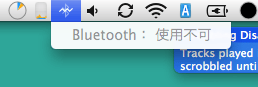


最近のコメント